local文件夹怎么清理?回答local能不能全删光问题
- 来源: 金舟软件
- 作者:Kylin
- 时间:2025-11-12 18:21:45
当你点进来,说明你使用的电脑c盘或磁盘空间已经开始告急,没关系,这里不仅回答你:local能不能全删光,还告诉你local文件夹怎么清理,同时总结一些c盘瘦身最简单的方法,帮助大家快速清理电脑c盘,释放内存空间。
一、local能不能全删光?
首先,直接删除整个"Local"文件夹风险极高,可能导致软件配置丢失、程序无法运行,这意味着“local不能删光”!
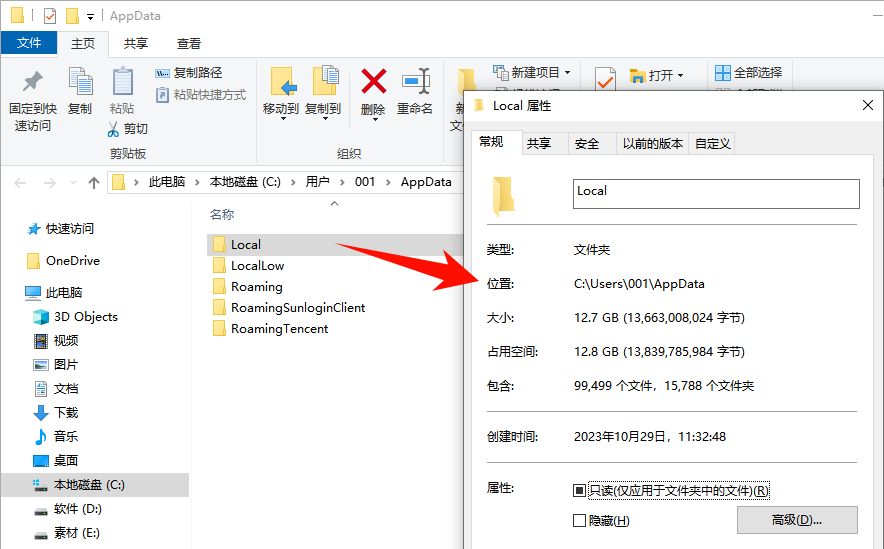
二、local文件夹怎么清理?
要清理local文件夹前,首先要了解一些关于local文件夹的基础知识。
2.1 认识"Local"文件夹
这个文件夹位于C:\Users\[你的用户名]\AppData\Local,里面存放着你所有已安装软件的个人配置、数据和插件。直接删除整个文件夹会导致软件设置重置、无法启动,甚至需要重新安装。
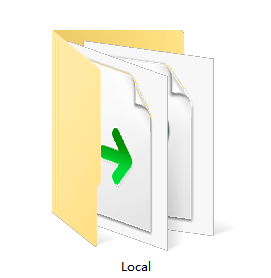
2.2 清理Local文件夹
清理Local文件夹更安全的方法是清理其中的特定子文件夹内容,尤其是那些存储缓存和临时文件的地方。
罗列Local文件夹建议清理的文件及文件夹:
| 文件夹类型 | 清理建议 | 注意事项 |
|---|---|---|
| Temp文件夹 | ✅ 可安全清理 | 系统/软件的临时文件 |
| 浏览器Cache | ✅ 可安全清理 | Chrome/Firefox等浏览器的缓存 |
| 软件缓存文件夹 | ✅ 通常安全 | 如Spotify/Cache, Discord/Cache等 |
| 软件日志文件夹 | ✅ 通常安全 | 如各种软件的Logs文件夹 |
方法1:Windows系统自带的清理方法
Windows系统有很多自带的c盘清理工具,帮助我们快速释放电脑日常运行的缓存垃圾。比如Windows 10和11自带的"存储感知"(Storage Sense)可以自动清理临时文件和回收站等内容。
✅借助"存储感知"(Storage Sense)
Step1:打开“设置” > “系统” > “存储”。
Step2:开启“存储感知”功能,系统可以在空间不足时自动清理临时文件等。
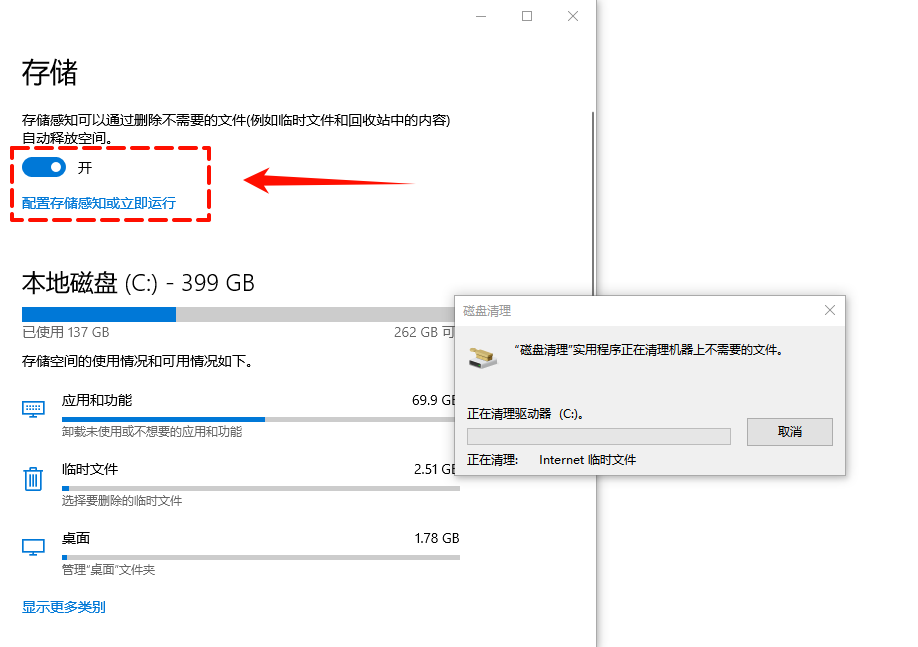
✅运行磁盘清理工具
这是一个非常经典且有效的工具。在开始菜单搜索"磁盘清理"或按 Win+R 键后输入 cleanmgr 即可打开。它会帮你安全地识别出可删除的系统文件。
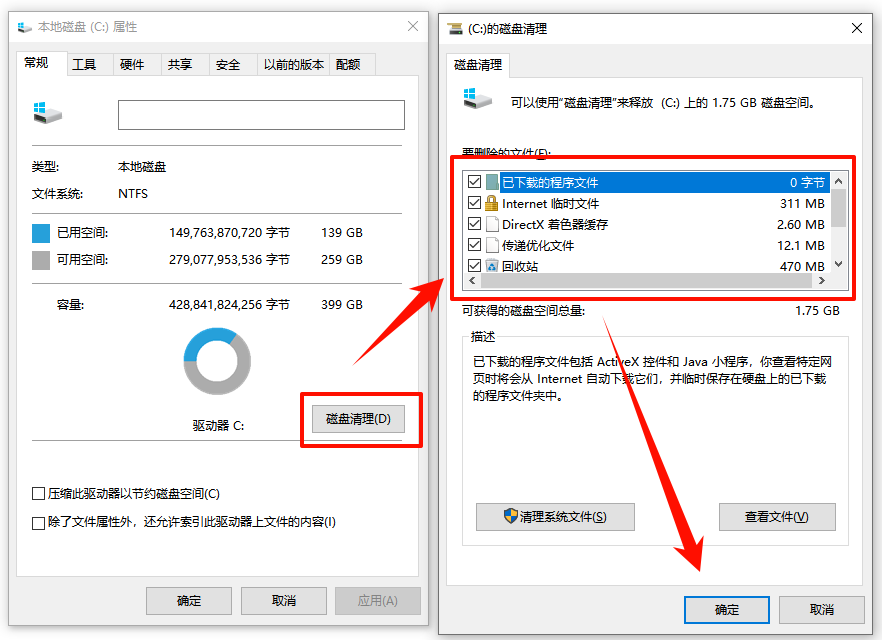
方法2:借助第三方c盘清理工具
除了Windows系统自带的c盘清理工具,我们还可以借助第三方c盘清理工具,这些c盘清理工具帮助我们更快释放电脑c盘空间,通常释放10-80GB及以上,是非常适合高效人士和小白用户的。
✅借助AI电脑C盘清理大师Pro
1️⃣支持C盘瘦身/微信&QQ专清/大文件搬家
2️⃣支持重复文件清理/软件压缩/软件管理
3️⃣全面系统扫描,一键清理释放c盘
4️⃣智能识别高占用应用,强制卸载流氓软件
Step1:下载安装【AI电脑C盘清理大师Pro】软件,建议访问官网,安装最新软件包,安装在非系统盘(c盘)。
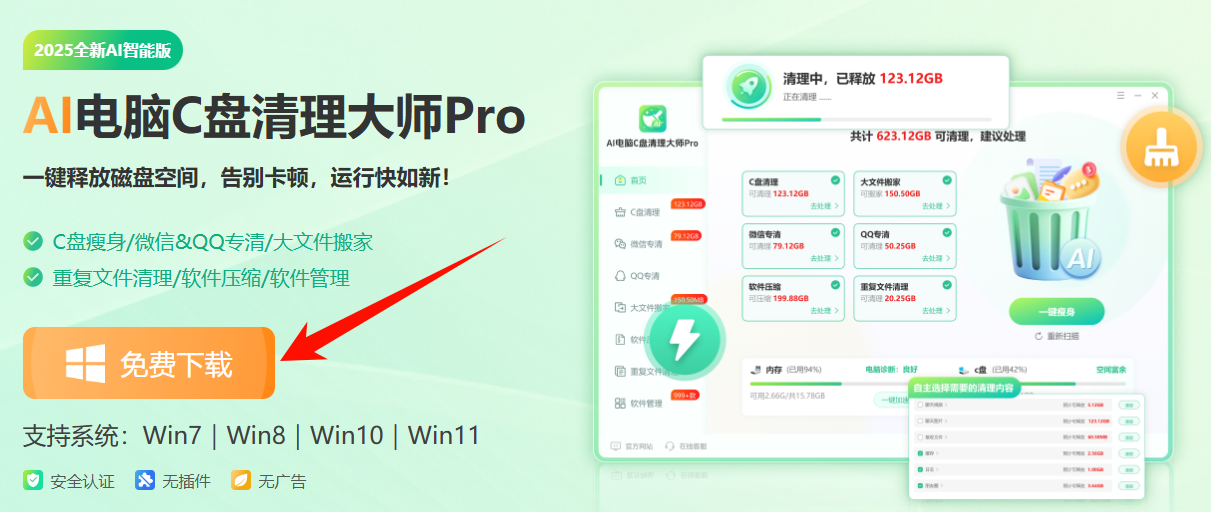
Step2:软件页面,点击“一键智能扫描”,等待软件扫描出结果后,点击“立即清理”。
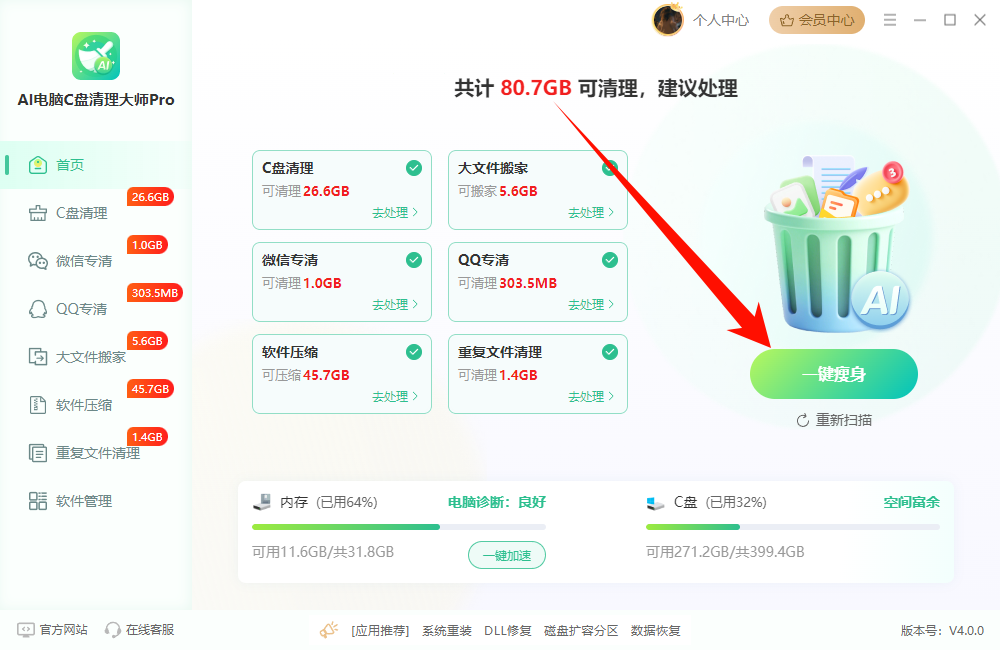
三、清理local文件夹常见问题FAQ
Q1:Local、LocalLow、Roaming这三个文件夹有什么区别?
▷ Local:本地专属数据,通常不随用户账户同步
▷ LocalLow:低权限应用程序数据(如浏览器安全模式)
▷ Roaming:随用户账户在不同电脑间同步的数据
Q2: 为什么不能直接删除整个Local文件夹?
▷ 配置丢失:所有软件设置、个人偏好将重置
▷ 程序无法运行:许多软件需要Local内的数据才能启动
▷ 数据永久丢失:某些软件的本地数据仅存储于此
Q3: 清理后软件无法正常运行怎么办?
第一:立即停止清理操作;第二:检查回收站是否还有相关文件,尝试恢复;第三:重新安装受影响软件
Q4: 如何判断某个文件夹是否重要?
第一:明确标识为"Cache"、"Temp"、"Log"的一般可删,多为.tmp、.log、.cache后缀;
第二:如果不确定某个文件夹的作用,先不要删除。或者,可以将你觉得可疑的文件夹暂时移动到桌面,观察一段时间系统和应用是否正常运行,确认无误后再永久删除。
Q5: 如何预防Local文件夹过大?
首先,定期使用系统自带的磁盘清理工具;其次,在软件设置中限制缓存大小;最后,卸载不常用的应用程序。
Q6: 电脑c盘清理频率应该是怎样的?
▷ Temp文件夹:每月一次
▷ 浏览器缓存:根据使用频率,1-3个月一次
▷ 全面清理:每半年一次
▷ c盘空间不足时:随时清理Temp和缓存
希望这些方法能帮助你安全有效地释放c盘空间,正确清理local文件夹,记得,local文件夹不能全部删除哦。如果想要释放10GB以上的空间建议使用第三方c盘清理工具,比如AI电脑C盘清理大师Pro、金舟Windows优化大师等,高效快速释放电脑大容量空间!
推荐阅读:
三角洲扫盘?ACE扫盘会损伤固态硬盘吗?送你3种关闭方法+4种优化方法
温馨提示:本文由金舟软件网站编辑出品转载请注明出处,违者必究(部分内容来源于网络,经作者整理后发布,如有侵权,请立刻联系我们处理)
 已复制链接~
已复制链接~






























































































































 官方正版
官方正版











